静静的坐在这里。看着起伏的山峦。你心里会想些什么呢?
这里主要用到了,enterframe函数。以及_x的移动。
1、新建一影片。然后设置影片大小为800*400。帧频为30帧/秒。这里的30表示每秒播放帧数。具体解释,就不用我说了吧。大家都明白的。只是我建议一下,要想播放得更流畅。建议用30或者60为最佳,这样对眼球的视觉
效果才会比较理想。
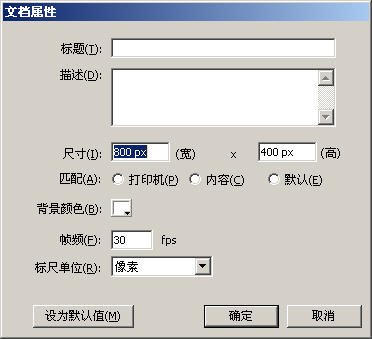
2、新建几个图层,各图层名称如下:
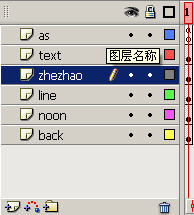
3、选择背景图层,再使用矩形工具。设置填充颜色为线性填充。颜色值为蓝色到白色过渡。

4、最后效果如下:
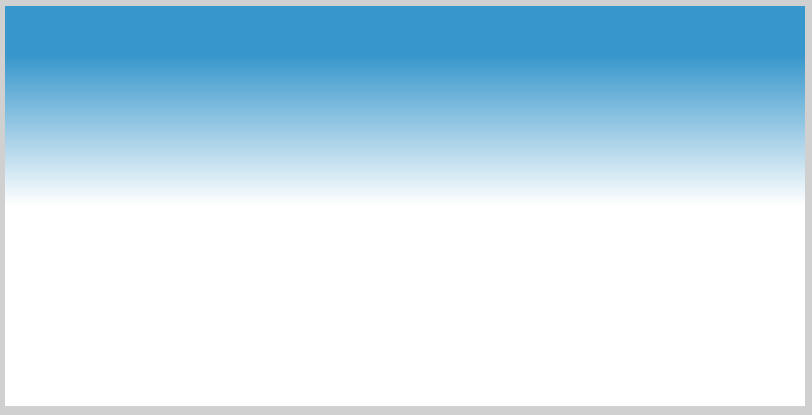
5、
创建一个“波浪”元件。
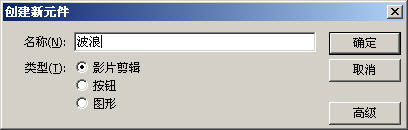
6、把影片场景缩放到25%。这样方便我们绘制山峦效果。

7、使用线条工具,绘制山峦外形。这里,需要绘制长一些。比舞台还长很多,我这里绘制的大约是1700像素吧。然后填充成蓝色吧。噢,蓝色是最能让我联想的。。。
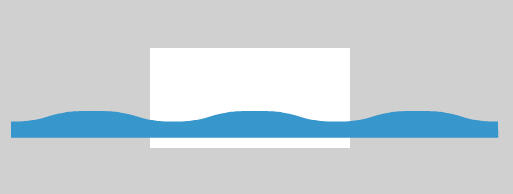
8、回到场景吧。然后从库里,
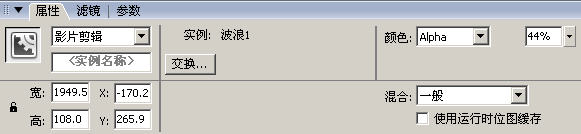
9、选中场景中的波浪元件,然后打开动作面板。添加代码。注重哦,这里不是在帧里添加哦,而是在元件下添加。即,选择元件后,然后再按F9。
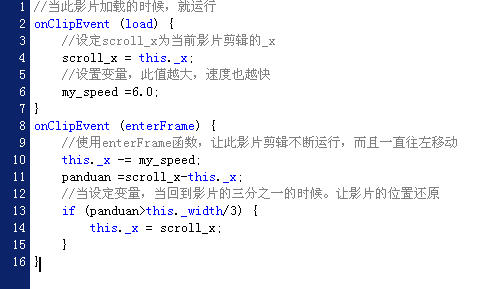
10、下面把代码解释一下:
//当此影片加载的时候,就运行
onClipEvent (load) {
//设定scroll_x为当前影片剪辑的_x
scroll_x = this._x;
//设置变量,此值越大,速度也越快。
my_speed =6.0;
}
onClipEvent (enterFrame) {
//使用enterFrame函数,让此影片剪辑不断运行,而且一直往左移动
this._x -= my_speed;
panduan =scroll_x-this._x;
//当设定变量,当回到影片的三分之一的时候。让影片的位置还原
if (panduan>this._width/3) {
this._x = scroll_x;
}
}
11、把“波浪”元件拖到场景中。并且复制几个。设置透明度。复制几个后,注重叠放次序,以及各自的透明度。还有就是注重一下,一般说来。最远处的山恋透明度稍低。而近一点的稍高。而且,要放在挨在左边的位置,什么意思呢,因为我们后面
制作的
动画,是元件从右至左。所以。我们先把元件放在偏右的位置。。。这样,播放到最后的时候。才不至于舞台中会出现空白现象哦。而且我添加的代码中,也不完全是一样的,远处的山峦稍慢。近处的稍快。大家注重一下。
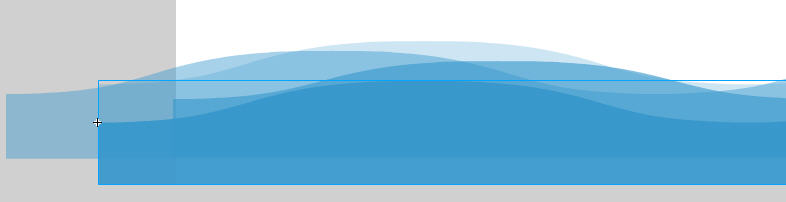
附件下载:
 shanluan.rar
shanluan.rar
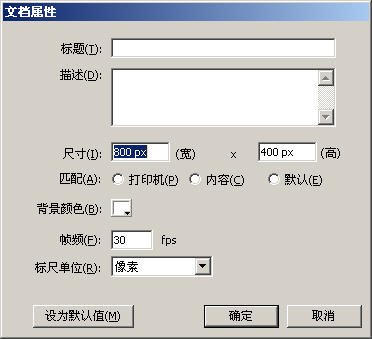
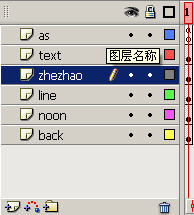

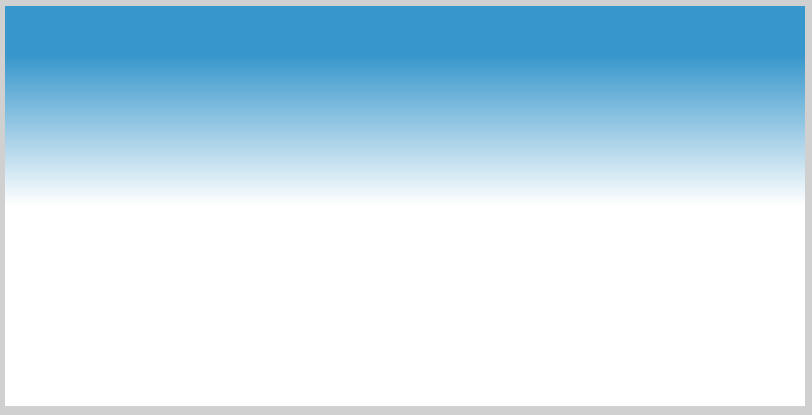
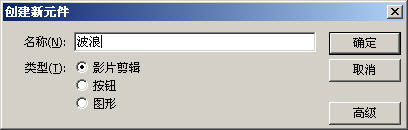

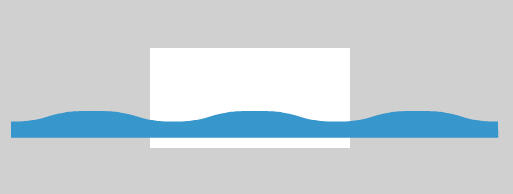
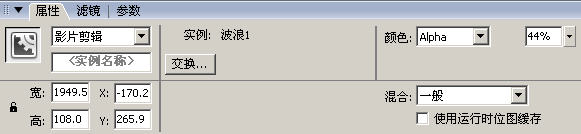
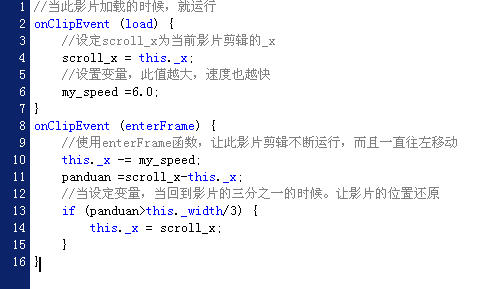
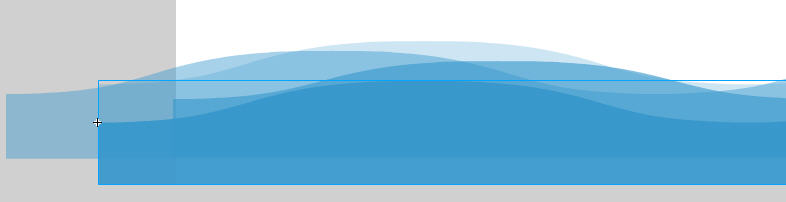
 shanluan.rar
shanluan.rar
 QQ:2693987339(点击联系)购买教程光盘
QQ:2693987339(点击联系)购买教程光盘